在上一节【Kafka精进系列002】Docker环境下Kafka的安装启动与消息发送中我们已经演示了如何在Docker中进行Kafka的安装与启动,以及成功地测试了Kafka消息的发送与接收过程。
在实际生产环境中,Kafka都是集群部署的,常见的架构如下:

Kafka集群由多个Broker组成,每个Broker对应一个Kafka实例。Zookeeper负责管理Kafka集群的Leader选举以及Consumer Group发生变化的时候进行reblance操作。
本文将演示如何在Docker环境中搭建Zookeeper + Kafka集群。
通过本文,你将了解到:
- 如何使用Docker进行Kafka集群搭建;
- 如何使用Docker-compose一键构建Kakfa单节点和集群服务;
- 使用
docker-compose down -v解决docker-compose初始化创建topic时无法创建多分区问题记录;
一、Kafka集群搭建
1、首先运行Zookeeper(本文并未搭建ZK集群):
docker run -d --name zookeeper -p 2181:2181 -t wurstmeister/zookeeper
2、分别创建3个Kafka节点,并注册到ZK上:
不同Kafka节点只需要更改端口号即可。
Kafka0:
docker run -d --name kafka0 -p 9092:9092 -e KAFKA_BROKER_ID=0 -e KAFKA_ZOOKEEPER_CONNECT=192.168.0.104:2181 -e KAFKA_ADVERTISED_LISTENERS=PLAINTEXT://192.168.0.104:9092 -e KAFKA_LISTENERS=PLAINTEXT://0.0.0.0:9092 -t wurstmeister/kafka
Kafka1:
docker run -d --name kafka1 -p 9093:9093 -e KAFKA_BROKER_ID=1 -e KAFKA_ZOOKEEPER_CONNECT=192.168.0.104:2181 -e KAFKA_ADVERTISED_LISTENERS=PLAINTEXT://192.168.0.104:9093 -e KAFKA_LISTENERS=PLAINTEXT://0.0.0.0:9093 -t wurstmeister/kafka
Kafka2:
docker run -d --name kafka2 -p 9094:9094 -e KAFKA_BROKER_ID=2 -e KAFKA_ZOOKEEPER_CONNECT=192.168.0.104:2181 -e KAFKA_ADVERTISED_LISTENERS=PLAINTEXT://192.168.0.104:9094 -e KAFKA_LISTENERS=PLAINTEXT://0.0.0.0:9094 -t wurstmeister/kafka
注意:以上节点均需换成自己的IP。
启动3个Kafka节点之后,查看是否启动成功:

这样Kafka集群就算搭建完毕。
3、在Broker 0节点上创建一个用于测试的topic:
在Broker 0上创建一个副本为3、分区为5的topic用于测试。
(Kafka的topic所有分区会分散在不同Broker上,所以该topic的5个分区会被分散到3个Broker上,其中有两个Broker得到两个分区,另一个Broker只有1个分区。该结论在下面将会得到验证。)
cd /opt/kafka_2.12-2.4.0/bin
kafka-topics.sh --create --zookeeper 192.168.0.104:2181 --replication-factor 3 --partitions 5 --topic TestTopic

查看新创建的topic信息:
kafka-topics.sh --describe --zookeeper 192.168.0.104:2181 --topic TestTopic

上面的topic信息是什么意思呢?
上面提到过,“该topic的5个分区会被分散到3个Broker上,其中有两个Broker得到两个分区,另一个Broker只有1个分区”。看了这句话应该就能理解上图中的topic信息的含义。
首先,Topic: TestTopic PartitionCount: 5 ReplicationFactor: 3代表TestTopic有5个分区,3个副本节点;
Topic: TestTopic Partition: 0 Leader: 2 Replicas: 2,0,1 Isr: 2,0,1
Leader:2代表TestTopic下的分区0的Leader Replica在Broker.id = 2节点上,
Replicas代表他的副本节点有Broker.id = 2、0、1(包括Leader Replica和Follower Replica,且不管是否存活),
Isr表示存活并且同步Leader节点的副本有Broker.id = 2、0、1
关于副本机制,并不是本节的重点,因此不在本文详述,不了解的同学可以再另外去学习一下。
4、Kafka集群验证
上一步在Broker0上创建了一个topic:TestTopic,接着另开两个窗口,分别进入Kafka1和Kafka2容器内,查看在该两容器内是否已同步两topic:

可以看到,Kafka1和Kafka2上已同步新创建的topic.
接下来,分别在Broker0上运行一个生产者,Broker1、2上分别运行一个消费者:
kafka-console-producer.sh --broker-list 192.168.0.104:9092 --topic TestTopic
kafka-console-consumer.sh --bootstrap-server 192.168.0.104:9093 --topic TestTopic --from-beginning
kafka-console-consumer.sh --bootstrap-server 192.168.0.104:9094 --topic TestTopic --from-beginning
如下图所示:

在Broker 0 上发送消息,看Broker 1和2上是否能够正常接收消息:
二、使用Docker-Compose 搭建Kafka集群
1、什么是Docker-Compose?
Docker-Compose是Docker提供的工具,用于同时管理同一个应用程序下多个容器。
举个例子,上面在Docker中搭建Kafka集群的步骤很繁杂,比如首先建一个ZK容器,然后再分别通过命令创建多个Kafka容器,并分别启动。而通过Docker-Compose可以使用单条命令就可以启动所有服务。
Docker和Docker-Compose之间的区别如下:

2、如何使用Docker-Compose
如何使用Docker-compose创建Kafka相关可以见link:https://github.com/wurstmeister/kafka-docker .
(1)创建目录
首先,在本地路径下创建一个用于存放docker-compose.yml文件的目录,并新建一个文件:docker-compose.yml (我创建的是docker-compose-kafka-single-broker.yml)
注意:遇到权限问题自行解决

(2)单个Broker节点
下面看如何创建单Broker节点,在docker-compose-kafka-single-broker.yml文件中进行如下配置:
version: '3'
services:
zookeeper:
image: wurstmeister/zookeeper
container_name: zookeeper
ports:
- "2181:2181"
kafka:
image: wurstmeister/kafka
ports:
- "9092:9092"
environment:
KAFKA_ADVERTISED_HOST_NAME: 192.168.1.202
KAFKA_CREATE_TOPICS: TestComposeTopic:2:1
KAFKA_ZOOKEEPER_CONNECT: zookeeper:2181
KAFKA_BROKER_ID: 1
KAFKA_ADVERTISED_LISTENERS: PLAINTEXT://192.168.1.202:9092
KAFKA_LISTENERS: PLAINTEXT://0.0.0.0:9092
container_name: kafka01
volumes:
- /var/run/docker.sock:/var/run/docker.sock
文件中的参数含义:
-
version: "3"表示第3代compose语法;
-
services:表示要启用的实例服务;
-
zookeeper、kafka:启动的服务名称;
-
image:docker使用的镜像;
-
container_name:启动后容器名称;
-
ports:导出的端口号;
关于Kafka的参数信息单独讲下:
- KAFKA_ADVERTISED_HOST_NAME:Docker宿主机IP,可以设置多个;
- KAFKA_CREATE_TOPICS:启动时默认创建的topic;
TestComposeTopic:2:1表示创建topic为TestComposeTopic、2个分区、1个副本; - KAFKA_ZOOKEEPER_CONNECT:连接ZK;
- KAFKA_BROKER_ID:Broker ID;
- KAFKA_ADVERTISED_LISTENERS 和 KAFKA_LISTENERS必须要有,否则可能无法正常使用。
配置好后,使用命令 docker-compose -f docker-compose-kafka-single-broker.yml up 启动单节点Kafka。
查看启动的单Broker信息和topic信息:

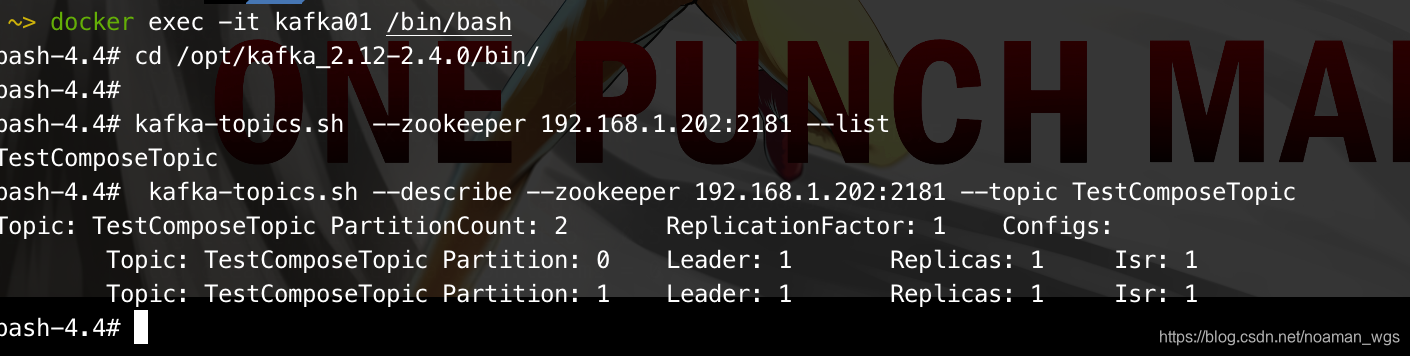
消息发送和接收验证:
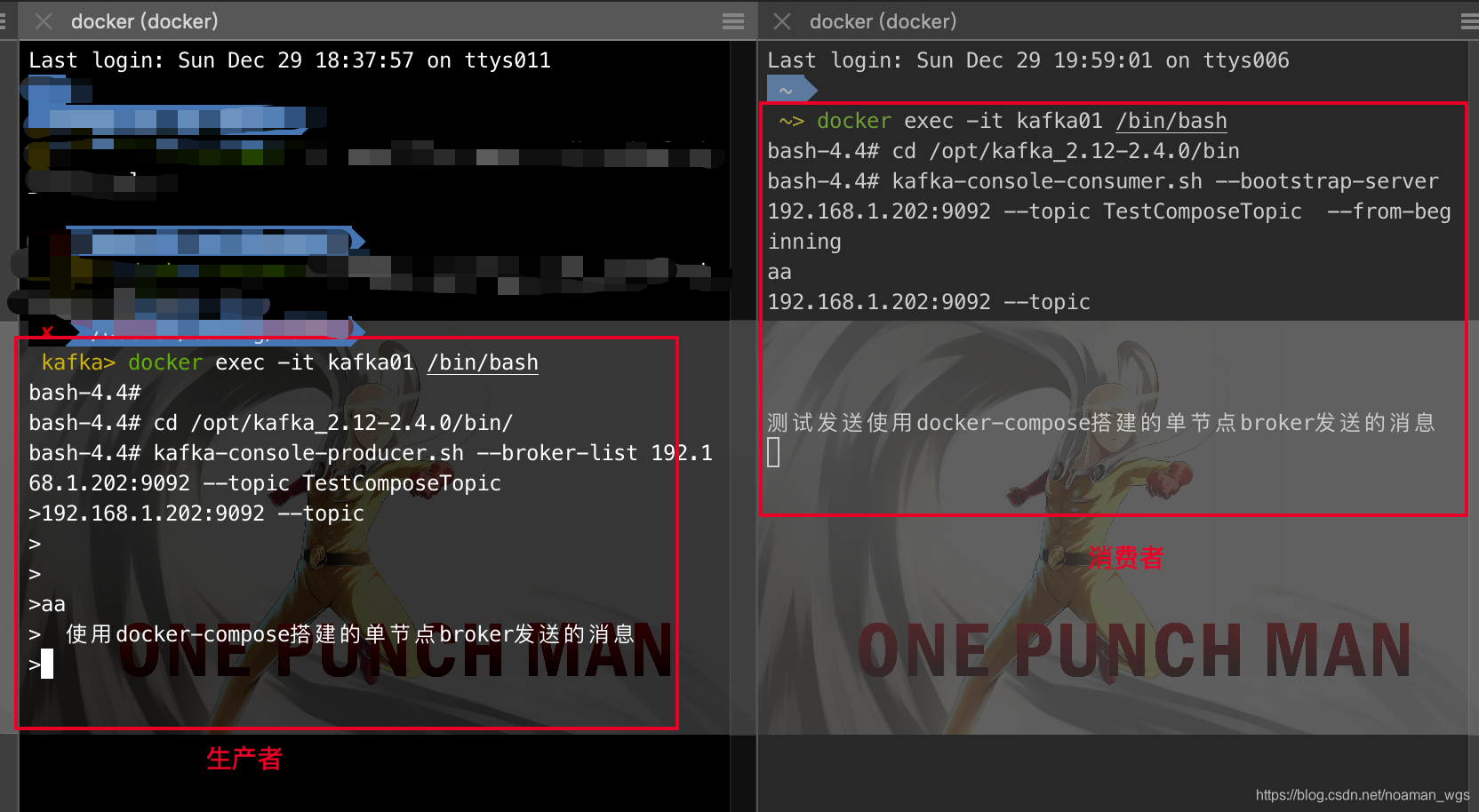
(3)Broker集群
上面使用了docker-compose成功地搭建了kafka单节点Broker,现在看如何构建Kafka集群:
首先在目录下创建一个新文件:docker-compose-kafka-single-broker.yml,配置内容如下:
version: '3'
services:
zookeeper:
image: wurstmeister/zookeeper
container_name: zookeeper
ports:
- "2181:2181"
kafka1:
image: wurstmeister/kafka
ports:
- "9092:9092"
environment:
KAFKA_ADVERTISED_HOST_NAME: 192.168.1.202
KAFKA_CREATE_TOPICS: TestComposeTopic:4:3
KAFKA_ZOOKEEPER_CONNECT: zookeeper:2181
KAFKA_BROKER_ID: 1
KAFKA_ADVERTISED_LISTENERS: PLAINTEXT://192.168.1.202:9092
KAFKA_LISTENERS: PLAINTEXT://0.0.0.0:9092
container_name: kafka01
volumes:
- /var/run/docker.sock:/var/run/docker.sock
kafka2:
image: wurstmeister/kafka
ports:
- "9093:9093"
environment:
KAFKA_ADVERTISED_HOST_NAME: 192.168.1.202
KAFKA_ZOOKEEPER_CONNECT: zookeeper:2181
KAFKA_BROKER_ID: 2
KAFKA_ADVERTISED_LISTENERS: PLAINTEXT://192.168.1.202:9093
KAFKA_LISTENERS: PLAINTEXT://0.0.0.0:9093
container_name: kafka02
volumes:
- /var/run/docker.sock:/var/run/docker.sock
kafka3:
image: wurstmeister/kafka
ports:
- "9094:9094"
environment:
KAFKA_ADVERTISED_HOST_NAME: 192.168.1.202
KAFKA_ZOOKEEPER_CONNECT: zookeeper:2181
KAFKA_BROKER_ID: 3
KAFKA_ADVERTISED_LISTENERS: PLAINTEXT://192.168.1.202:9094
KAFKA_LISTENERS: PLAINTEXT://0.0.0.0:9094
container_name: kafka03
volumes:
- /var/run/docker.sock:/var/run/docker.sock
执行脚本:docker-compose -f docker-compose-kafka-cluster.yml up ,
可以看到启动成功:

分别进入3个容器中查看topic信息

消息发送验证:
Broker 0上启动一个生产者,Broker 1、2上分别启动一个消费者,进行消息发送和接收验证:
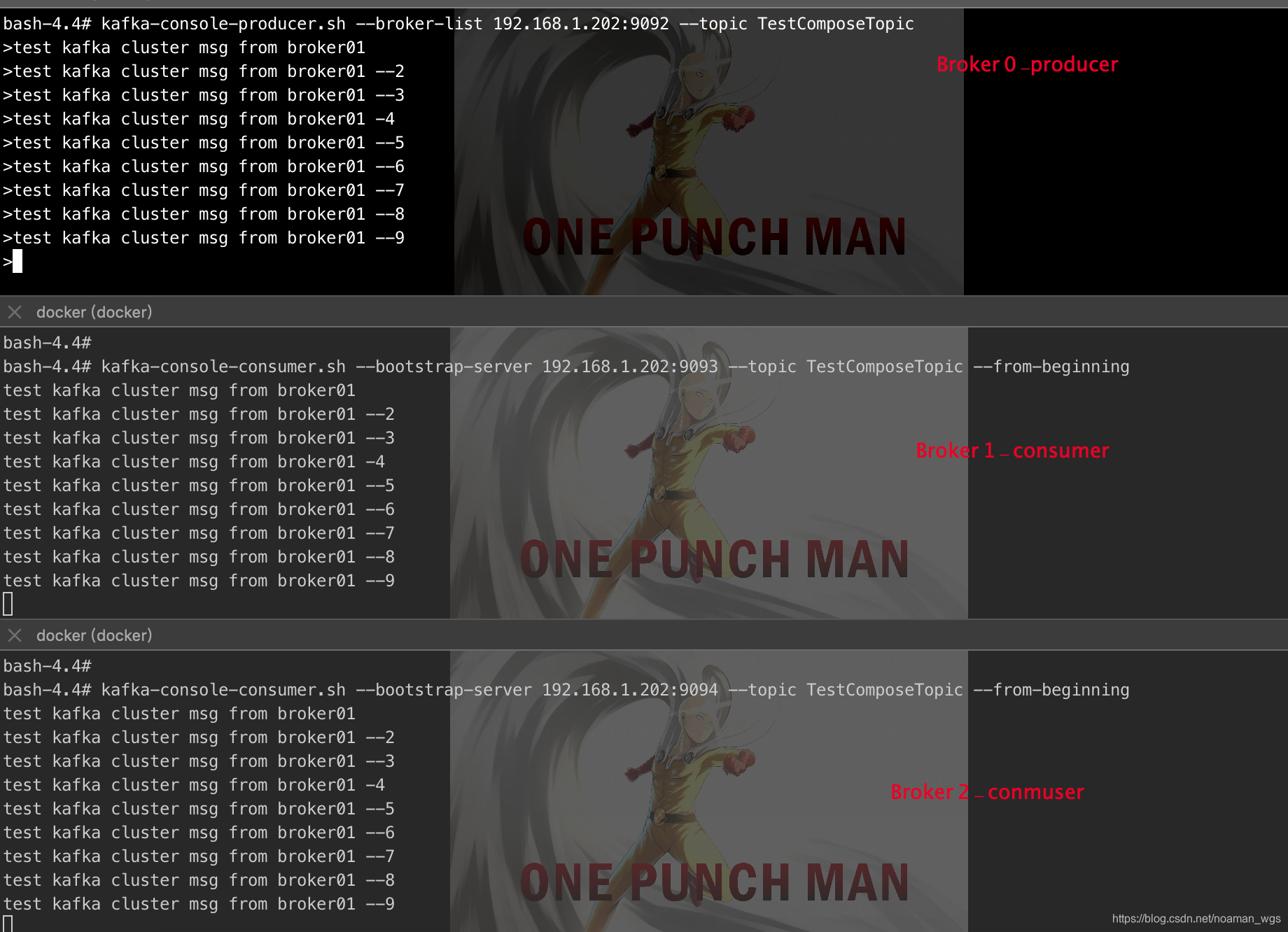
3 、疑难杂症问题记录
1、使用KAFKA_CREATE_TOPICS参数不能创建topic多个分区
配置文件中参数KAFKA_CREATE_TOPICS: TestComposeTopic:2:1本意为创建topic:TestComposeTopic,2个分区、1个副本,但是实际执行后,topic能成功执行,但是分区仍然为1:
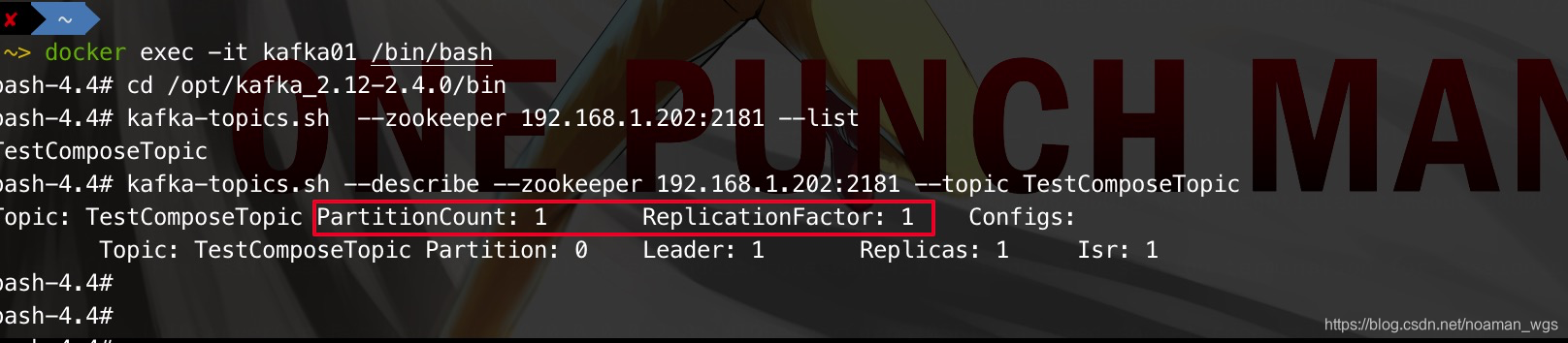
百度上翻了几页类似问题,都没有找到解决办法(这里吐槽下百度在实际解决问题的时候真的是太烂了),之后用谷歌搜索在第一页就找了解决问题的办法:Can’t create a topic with multiple partitions using KAFKA_CREATE_TOPICS #490,貌似还真有人遇到过,下面有人贴了解决办法,使用docker-compose down -v即可解决。
于是,赶紧试了下:
进入docker-compose.yml所在的目录,由于我不是使用默认的docker-compose.yml文件,所以需要加上参数-f指定自己写的文件:
cd /docker/config/kafka
### 执行该命令, 解决只能创建一个分区的问题
docker-compose -f docker-compose-kafka-single-broker.yml down -v
### 重新启动
docker-compose -f docker-compose-kafka-single-broker.yml up
在重新执行docker-compose.yml后再次查看该topic信息,发现2个分区已经成功创建:

关于 docker-compose down -v命令的含义是:
Stops containers and removes containers, networks, volumes, and images
created byup.By default, the only things removed are:
- Containers for services defined in the Compose file
- Networks defined in the
networkssection of the Compose file- The default network, if one is used
Networks and volumes defined as
externalare never removed.
为什么使用该命令?可能是因为使用docker-compose在创建分区之前会默认创建1个分区1个副本的topic。我也在该issue下进行了提问,希望能够得到回答。如果有懂的同学也可以在文章下面评论告诉我,感激不尽。
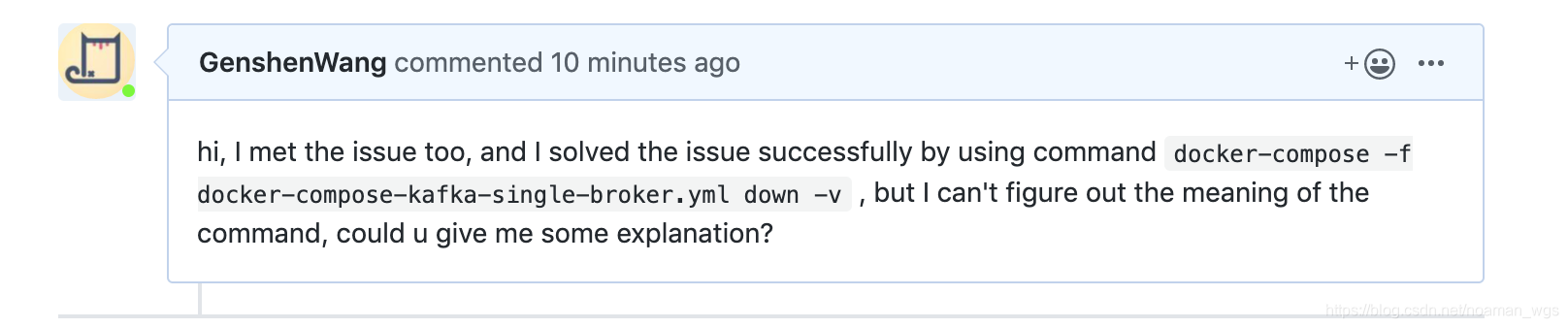
(Link: https://github.com/wurstmeister/kafka-docker/issues/490)